- Så här åtgärdar du Valorant-felkoden VAN 68
- 1. Starta om Valorant
- 2. Starta om datorn
- 3. Kontrollera Riot Games Server Status
- 4. Slå på strömmen till din router
- 5. Återställ nätverkskonfiguration
- 6. Använd Google DNS
- 7. Inaktivera IPv6-protokoll
- 8. Prova att använda mobildata (hotspot)
- 9. Vitlista Valorant genom brandvägg
- 10. Kontrollera Vanguard Service
- 11. Upptäck LAN-inställningar automatiskt
- 12. Reparera Valorant
- 13. Prova att använda VPN
- 14. Kontakta Riot Games Support
Det verkar som att Riot Games’ Valorant går igenom en annan felkod och den här gången kopplar VAN 68 så småningom bort spelare från matchmaking och låser dem överraskande ute. Sedan Valorant har släppts har flera fel dykt upp för PC-spelarna oavsett om det är den officiella lanseringen eller den stängda betaversionen. Om du nu får Valorant Error Code VAN 68, kolla den här guiden.
Det är ett av de vanligaste problemen för närvarande för Valorant-spelarna där flera orsaker kan uppstå som internetanslutningsproblem, Riot Games-serverproblem, Riot Games’ Vanguard angående problem och mer. Ibland kan din Windows-brandväggsblockering och DNS-serverkonfiguration också bli en av de viktigaste faktorerna.
Så här åtgärdar du Valorant-felkoden VAN 68
Tja, VAN 68 är en felkod som indikerar att din Valorant-spelklient inte kan ansluta till Riot Games-servrarna antingen på grund av internetanslutningsproblem eller möjliga fel från spelservrarna också. Under tiden kan det vara Cloudflares DDoS-skyddsrelaterade problem i Valorant. Så, hur man löser det här problemet. Låt oss ta reda på.

1. Starta om Valorant
Även om omstart av Valorant-klienten kanske inte fixar alla felkoder i de flesta fall, borde det fungera för vissa spelare. Så ge det ett försök genom att bara logga ut ur spelet, starta om det och logga in i det igen. Ibland kan en enkel omstart också fixa systemet eller spelrelaterade buggar i ett nafs.
2. Starta om datorn
Vi antar att Valorant Error Code VAN 68 är ett av nätverksproblemen. Men ibland kan omstart av din dator åtgärda nätverksfel eller tillfälliga cachedata även med din internetanslutning. Så det är inte en dålig idé att starta om din PC/laptop i sådana scenarier.
Annonser
3. Kontrollera Riot Games Server Status
Det finns en hel del chanser tillämpliga att det specifika serveranslutningsproblemet inträffar på grund av spelservern.Antingen genomgår Riot Games-tjänsten den planerade underhållsprocessen eller så kan den ha ett avbrott.
Ao, det är alltid bättre att kontrollera spelserverns status online innan du drar någon slutsats. I det här fallet kan du direkt besöka den officiella Riot Games Service Status-sidan för att kontrollera Valorant Server Status. Alternativt kan du också gå till tredje parts Down Detector Valorant Status-sida för avbrottsrapporter, senaste 24 timmars detaljer, de flesta rapporterade problemen, etc.
Nu, om det finns ett problem med spelservern, behöver du inte göra något annat. Fortsätt bara att vänta i ett par timmar eller så tills servrarna går tillbaka till driftläget igen.
Annons
Vänligen notera: Detta kan ta lite tid och till och med ett par dagar för vissa specifika regioner. Så ha lite tålamod.
Annonser
När vi skriver den här artikeln kan vi se att det finns enorma avbrottsproblem i regionerna som oftast uppstår när du ansluter till servern online och loggar in på Riot Games-kontot.

Men om det inte pågår något serviceavbrott eller underhållsprocess för Valorant kan du följa nästa metod.
Annonser
4. Slå på strömmen till din router
Genom att slå på strömmen till din nätverksenhet (Wi-Fi-router) kan du helt enkelt rensa alla tillfälliga systemfel eller tidigare lagrade cachedataproblem. Att göra detta:
- Stäng av routern och vänta tills LED-indikatorerna släcks.
- Koppla nu bort strömkabeln från routern.
- Vänta i cirka 30 sekunder och sätt tillbaka strömkabeln till routern.
- Slutligen, anslut till Wi-Fi-nätverket och försök köra spelet igen.
5. Återställ nätverkskonfiguration
Tja, att återställa nätverkskonfigurationen på din Windows 10-dator kan lösa de flesta konflikterna med dina nätverksinställningar. Den rensar i princip skadade DNS-data etc och får en ny IP-adress tilldelad från din Wi-Fi-router. Att göra så:
- Klicka på Start meny > Skriv cmd.
- Högerklicka på Kommandotolken från sökresultatet.
- Välj Kör som administratör > Klicka på om du uppmanas av UAC Ja att fortsätta.
- Kör nu följande kommandon individuellt för att återställa din nätverkskonfiguration:
netsh winsock återställ netsh int ip återställ ipconfig /release ipconfig /renew ipconfig /flushdns
- När allt är klart, stäng kommandotolksfönstret.
- Slutligen, se till att starta om din dator och kontrollera om Valorant Error Code VAN 68 har åtgärdats eller inte.
6. Använd Google DNS
Att ändra Googles DNS-server istället för en privat DNS kan snabbt lösa flera problem med din nätverksanslutning. Att göra det:
- Klicka på Start meny > Sök efter Kontrollpanel och klicka för att öppna den.
- Klicka nu på Nätverk och internet > Nätverks-och delningscenter > Ändra adapterinställningar.
- Klicka på det primära/anslutna nätverket där du vill ändra DNS.
- Högerklicka på Wi-Fi/Ethernet-anslutningsinformationen > Välj Egenskaper.
- Klicka på om du uppmanas av UAC Ja att tillåta tillståndet.
- Klicka på Nätverk fliken > Välj Internetprotokoll version 4 (TCP/IPv4).
- Högerklicka på den och välj Egenskaper.
- Klicka på Avancerad > Välj DNS flik. (Om några DNS-adresser anges där, skriv ner dem för framtida referens och ta bort dem)
- Klicka nu på OK > Välj Använd följande DNS-serveradresser. (Om några DNS-adresser anges där, skriv ner dem för framtida referens och ta bort dem)
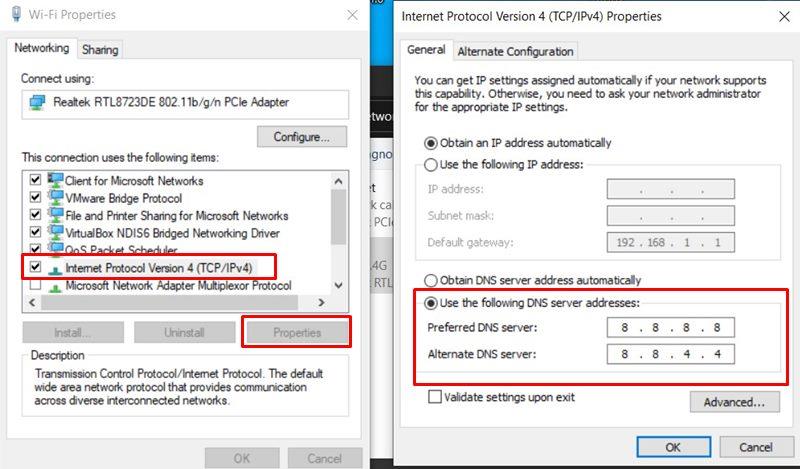
- Inmatning 8.8.8.8 för Primär DNS och 8.8.4.4 för Sekundär DNS.
- Kör sedan kommandotolken och kör följande kommando för att uppdatera DNS-cachen:
ipconfig /flushdns
- När du är klar startar du om din dator och försöker köra Valorant igen för att kontrollera problemet.
7. Inaktivera IPv6-protokoll
Om i fallet ovanstående metod inte fungerar för dig, försök att inaktivera IPv6 (Internet Protocol Version 6) på din Windows Internet Settings-meny. Att göra detta:
- Klicka på Wi-Fi (Internet) ikonen från Aktivitetsfältet.
- Välj Nätverks- och internetinställningar > Klicka på Ändra adapteralternativ.
- Högerklicka på den aktiva internetadaptern > Gå till Egenskaper.
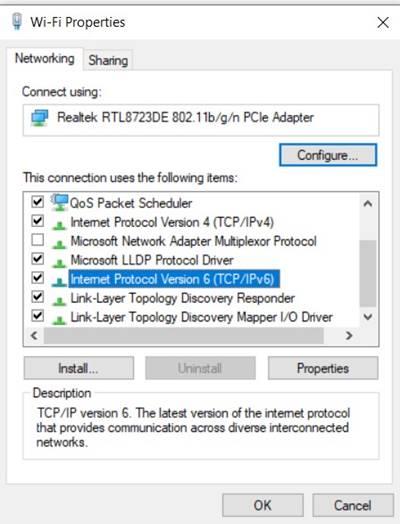
- Se till att avmarkera de Internetprotokoll version 6 (IPv6) kryssrutan för att inaktivera den.
- Klicka nu på OK för att spara ändringar.
8. Prova att använda mobildata (hotspot)
Ibland kan det också vara möjligt att din internetanslutning eller din specifika ISP (Internet Service Provider) har problem med spelserverns anslutning. För att korskontrollera problemet kan du prova att använda mobildatasurfpunkten på din dator som ett Wi-Fi-nätverk.
Om i så fall Valorant Error Code VAN 68 inte visas längre betyder det att du måste kontakta din internetleverantör för teknisk hjälp.
9. Vitlista Valorant genom brandvägg
Precis som andra videotitlar måste Valorant och särskilt Vanguard-tjänsten tillåtas genom Windows-brandväggsskyddet för att enkelt komma åt de pågående anslutningarna. Annars kanske du inte kan ansluta till spelservrarna på något sätt. Att göra detta:
- Klicka på Start meny > Sök efter Kontrollpanel och öppna den.
- Gå till System och säkerhet > Klicka på Windows Defender brandvägg.
- Välj Tillåt en app eller funktion via Windows Defender-brandväggen från den vänstra rutan.
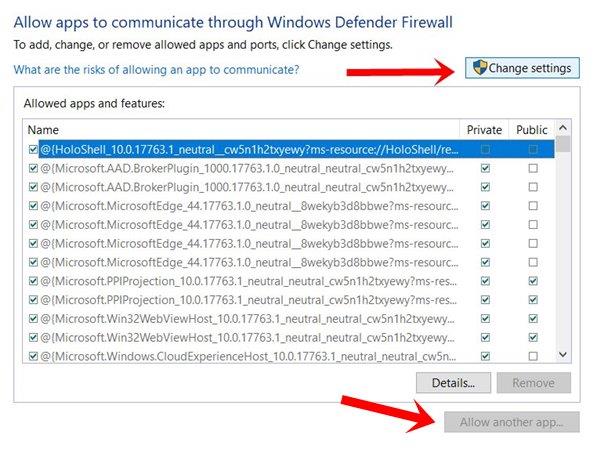
- Klicka nu på Ändra inställningar > Klicka på Tillåt en annan app.
- Klicka på Bläddra > Gå till den installerade Valorant-mappens plats.
- Välj Valorant.exe och RiotClientServices.exe också en efter en.
- När du har lagt till, leta upp från listan och aktivera både Privat & offentlig Domän.
- Spara ändringarna och starta om datorn.
Men om du använder något antivirusprogram från tredje part på din dator, se till att lägga till ett undantag till antivirusprogrammet för Valorant också. Detta är nödvändigt. När du är klar startar du om datorn för att tillämpa ändringarna. Kontrollera slutligen om VALORANT-felkoden VAN 68 kvarstår eller inte.
10. Kontrollera Vanguard Service
Det kan också vara möjligt att din Riot Games Vanguard-tjänst inte körs korrekt på ditt Windows-system.Vanguard är ett av säkerhetssystemen som förhindrar Valorant-spelet från hackare, fuskare, etc för att tillhandahålla ett fair-play-spel för alla. Om i fallet den här tjänsten inte fungerar bra kan serveranslutningsproblemet dyka upp. Så här kontrollerar du det:
- Tryck Windows + R nycklar för att öppna Springa dialog ruta.
- Typ tjänster.msc och tryck på Enter för att öppna Tjänster.
- Leta nu efter VGC från listan > När den hittats, Högerklicka på det.
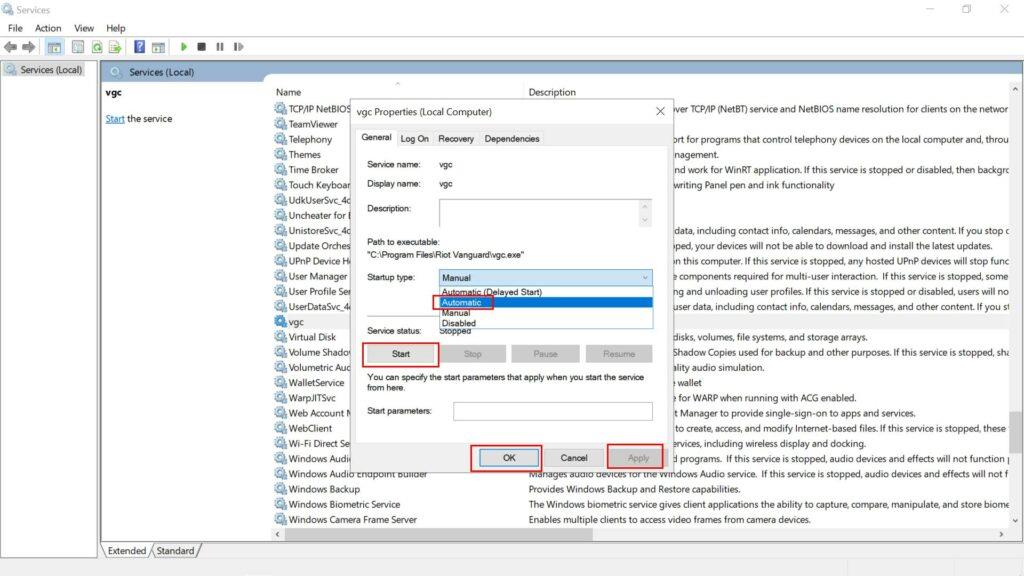
- Gå till Egenskaper > Ställ in ”Starttyp” till ”Automatisk”.
- Om det inte är valt ännu, se till att välja det.
- Om den i så fall inte körs, klicka på Start också.
- Klicka på Tillämpa och då OK för att spara ändringar.
- Slutligen, starta om datorn för att tillämpa ändringarna.
11. Upptäck LAN-inställningar automatiskt
Dina Windows LAN-proxyinställningar kan också vara en av huvudorsakerna bakom problemet med serveranslutningen. Du bör ställa in LAN-inställningarna på automatiska. Att göra så:
- Klicka på Start meny > Skriv Internet-alternativ och klicka på den från sökresultatet.

- Klicka på Anslutningar fliken > Gå till LAN-inställningar.
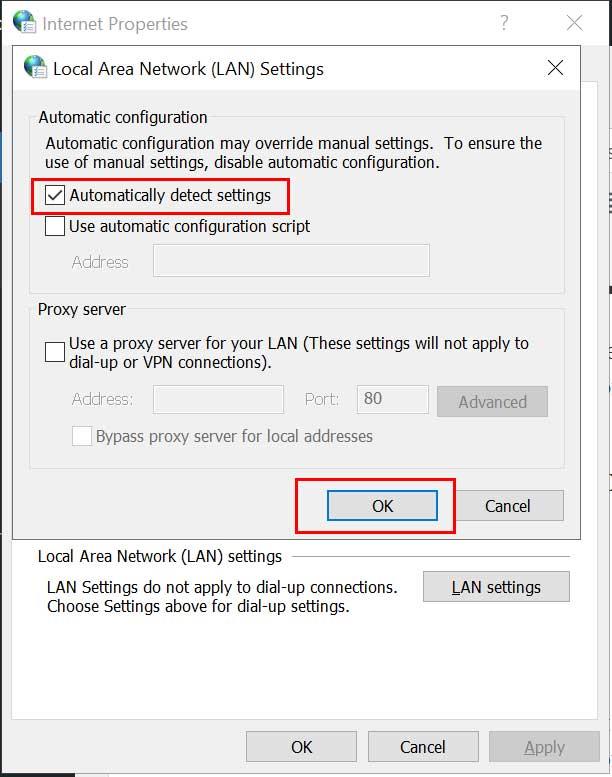
- Välj Upptäck inställningar automatiskt för att aktivera det.
- När du är klar klickar du på OK och klicka sedan på Tillämpa för att spara ändringar.
- Starta om datorn och kontrollera om problemet har åtgärdats eller inte.
12. Reparera Valorant
Om det inte är åtgärdat ännu, bör du försöka reparera ditt installerade Valorant-spel för att automatiskt verifiera och reparera de saknade eller skadade spelfilerna (om några). Att göra detta:
- Se till att gå över till Valorant-nedladdningssidan.
- Ladda ner installationsfilen på din dator och kör den.
- Slutför installationsprocessen och öppna den.
- Klicka på Avancerade alternativ från Valorant-spelinstallationsgränssnittet. [Klicka INTE på Installera]
- Bläddra nu och välj sökvägen där du redan har installerat Valorant.
- Välj mappen Riot Games för att verifiera och reparera de fullständiga spelfilerna.
- Det kan ta lite tid att slutföra. Så ha lite tålamod.
- När du är klar, starta om din dator för att kontrollera om VAN 68-felet har åtgärdats eller inte.
13. Prova att använda VPN
Det kan också vara möjligt att på något sätt din specifika serverregion i Valorant-spelet har en pågående schemalagd underhållsprocess eller ett problem med avbrott. Så för att krysskolla det kan du prova att använda VPN-tjänsten (Virtual Private Network) på din dator gratis. Du kan få det online enligt dina önskemål.
14. Kontakta Riot Games Support
Riot Games har en dedikerad kundsupporthjälp som erbjuder teknisk assistans över individuellt rapporterade problem. Om ingen av metoderna fungerade för dig och fortfarande får samma VAN 68-felkod, se till att besöka Valorant Riot Games Support-sida för att skicka in en begäran.
Men om problemet uppstår direkt från Cloudflares servrar rekommenderar vi att du väntar ett par timmar eller så tills problemet åtgärdas av det tekniska teamet.
Det är det, killar. Vi antar att den här guiden var till hjälp för dig. För ytterligare frågor kan du kommentera nedan.
